Après la mise à niveau vers macOS Séquoia, les fenêtres d'application se redimensionnent automatiquement lorsqu'elles sont proches de n'importe quel bord ou coin de l'écran. Parfois, la fenêtre devient plein écran, et parfois, elle devient plus large.
Quelle chose étrange. Si vous êtes confus par ce phénomène et que vous cherchez à désactiver le redimensionnement automatique des fenêtres dans macOS Séquoia, arrêtez-vous ici. Nous vous dirons comment faire de manière détaillée.
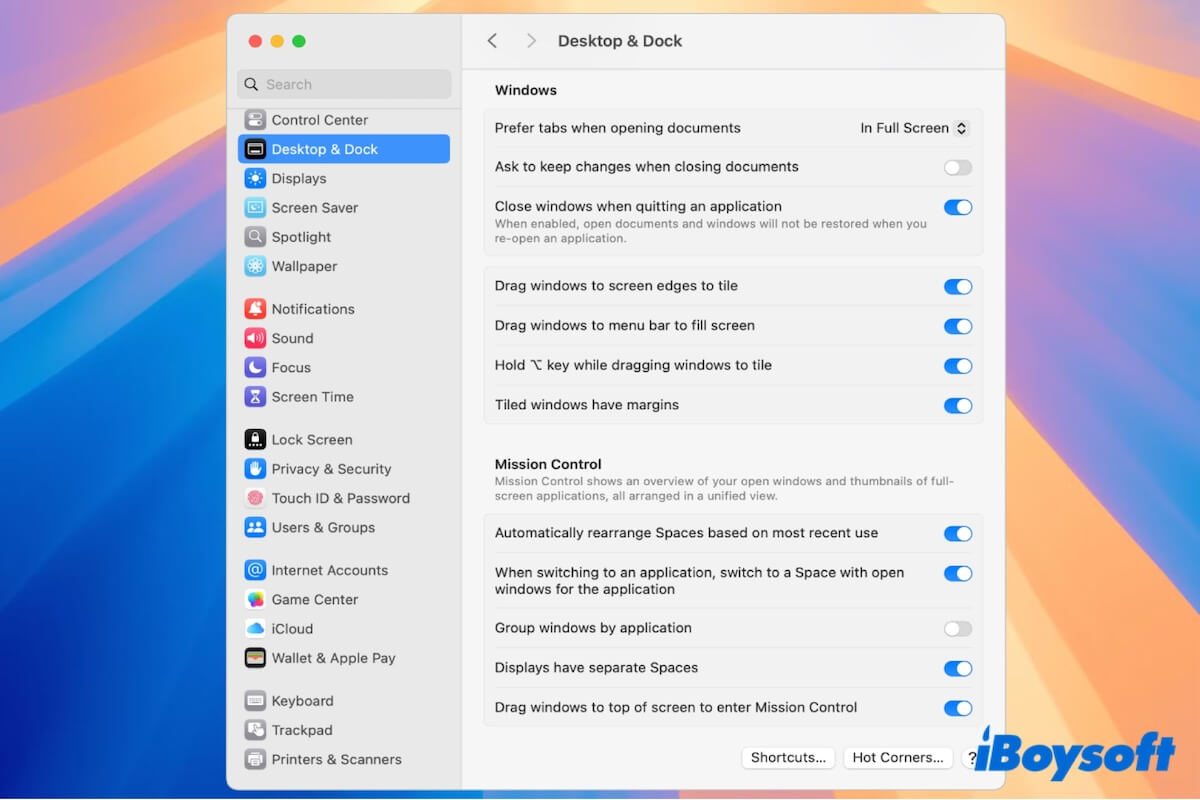
Pourquoi les fenêtres continuent de se redimensionner dans macOS Séquoia?
Apple a introduit une nouvelle fonctionnalité dans macOS 15 Séquoia appelée redimensionnement automatique de fenêtres. Elle permet aux fenêtres d'application de s'ajuster automatiquement en taille lorsque le bord de la fenêtre est proche du bord de l'écran.
Cette nouvelle fonctionnalité est activée par défaut dans macOS Séquoia. C'est pourquoi après la mise à niveau vers Séquoia, vous rencontrez le redimensionnement automatique des fenêtres.
Que faire si le redimensionnement automatique des fenêtres continue après la désactivation des options de tuilage?
Si les fenêtres continuent de se redimensionner automatiquement sur votre Mac après avoir ajusté les paramètres des fenêtres, vous pouvez essayer nos solutions ci-dessous pour résoudre le problème.
Revérifiez vos paramètres de fenêtre
Pour désactiver le redimensionnement automatique des fenêtres dans Séquoia dans toutes les conditions, ne désactivez pas seulement "Faites glisser les fenêtres vers les bords de l'écran pour les tuiler." Vous devez désactiver toutes les options de tuilage.
Si la fenêtre du logiciel devient toujours plein écran après avoir réinitialisé les paramètres des fenêtres, vérifiez si vous avez désactivé toutes les options de tuilage.
Redémarrez votre Mac
Peut-être que le système n'a pas activé les paramètres de fenêtre modifiés après votre réinitialisation. Vous pouvez redémarrer votre Mac et voir si le problème de redimensionnement automatique des fenêtres dans Sequoia est résolu.
Mettez à jour votre Mac
Certains utilisateurs ont dit que même s'ils avaient désactivé les paramètres de fenêtre modifiés, les fenêtres de l'application passaient toujours en plein écran ou devenaient plus grandes en les faisant glisser.
Cela peut être un bug du système. Vous pouvez mettre à jour votre Mac lorsqu'une mise à jour mineure de macOS Sequoia est disponible.
Si vous désactivez le redimensionnement automatique des fenêtres dans Sequoia après avoir suivi nos étapes, veuillez partager la méthode avec plus de gens.
Comment désactiver le redimensionnement automatique des fenêtres dans Séquoia?
L'objectif initial du redimensionnement automatique des fenêtres est d'aider les utilisateurs à travailler de manière plus fluide et plus flexible avec les applications sur Mac.
Cependant, cette fonctionnalité est un peu ennuyante pour vous. Les fenêtres continuent de se redimensionner sur votre Mac interférant avec votre efficacité au travail.
Si vous voulez arrêter cela, suivez les étapes pour désactiver le redimensionnement automatique des fenêtres dans macOS Séquoia:
Désactivez "Faites glisser les fenêtres vers les bords de l'écran pour les tuiler."
Désactivez "Faites glisser les fenêtres vers la barre de menus pour remplir l'écran."
Désactivez "Maintenez la touche ⌥ enfoncée tout en faisant glisser les fenêtres pour les tuiler."
Désactivez "Les fenêtres tuilées ont des marges."
Après cela, quittez les Préférences Système, ouvrez une application, faites glisser et déposez-la dans un coin et un bord de votre écran, et vérifiez si la fenêtre cesse de se redimensionner toute seule.
Partagez la manière de désactiver le redimensionnement automatique des fenêtres sur Mac Séquoia.